Wszyscy martwimy się, czy nasza witryna internetowa działa, gdy nasi klienci najbardziej jej potrzebują. Utrzymanie dostępności witryny jest kluczem do utrzymania zaufania klientów, zapewnienia płynnego doświadczenia użytkownika i pomocy technicznej dla sukcesu Twojej firmy.
W WPBeginner chcemy mieć pewność, że nasi czytelnicy mają dostęp do naszych treści 24/7. Zdaliśmy sobie sprawę, że potrzebujemy niezawodnego sposobu na śledzenie czasu pracy naszej witryny.
Odkryliśmy, że istnieją usługi online, które mogą nas ostrzec, gdy nasza witryna ulegnie awarii. Dało nam to pewność, że możemy działać szybko i zapewnić płynne działanie.
W tym artykule przedstawimy kilka łatwych w użyciu rozwiązań do monitorowania czasu działania Twojej witryny WordPress. Narzędzia te pomogą ci upewnić się, że twoja witryna działa zawsze, gdy potrzebują jej użytkownicy.
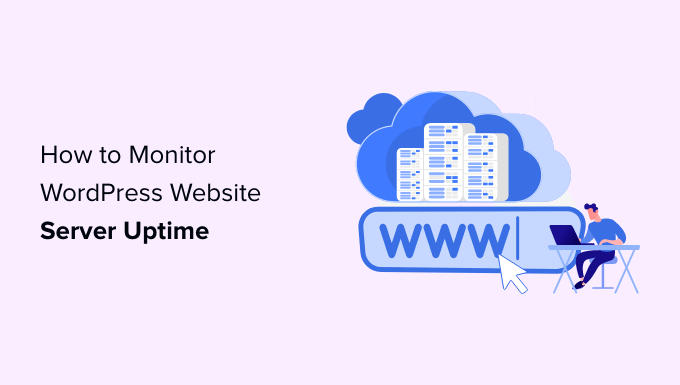
Dlaczego warto monitorować czas działania twojej witryny internetowej WordPress?
Serwery używane przez firmy hostingowe niskiej jakości często ulegają awarii i pozostają wyłączone przez minuty, a nawet godziny. Podczas gdy wiele firm hostingowych WordPress obiecuje 99,9% czasu pracy serwera, nie zawsze spełniają one swoje obietnice.
Niezależnie od tego, czy prowadzisz bloga, sklep internetowy czy jakąkolwiek inną witrynę, przestoje mogą mieć wpływ na twoją działalność, reputację witryny i wrażenia użytkowników:
- Więcej przestojów oznacza utratę pieniędzy: Jeśli twoja witryna internetowa pozostaje niedostępna przez dłuższy czas, nieuchronnie stracisz przychody.
- Doświadczenie użytkownika i reputacja marki: Wyłączenie witryny internetowej jest jak zamknięcie drzwi przed odwiedzającym, nawet jeśli nie robisz tego celowo. Tworzy to złe wrażenie i może spowodować utratę własnych klientów.
- Wpływ na wyszukiwarki: Jeśli twoja witryna często nie działa, wyszukiwarki mogą założyć, że jest ona zbyt zawodna, by ją polecać. Często nakładają one kary na witryny internetowe, które nie są w stanie działać 24 godziny na dobę, 7 dni w tygodniu.
Możesz monitorować rzeczywisty czas pracy twojego serwera, aby śledzić przestoje na twojej witrynie internetowej WordPress. Korzystaj z narzędzi, które natychmiast powiadomią cię e-mailem lub SMS-em, jeśli coś pójdzie nie tak z twoją witryną. Pozwoli ci to jak najszybciej ją naprawić.
Mając to na uwadze, przyjrzyjmy się niektórym z najlepszych narzędzi do monitorowania czasu pracy serwera dla twojej witryny internetowej. Możesz skorzystać z poniższej listy, aby przejść do narzędzia, które najbardziej Cię interesuje:
Nie chcesz samodzielnie monitorować czasu pracy? Usługi WPBeginner Pro mogą pomóc! Nasza przystępna cenowo usługa utrzymania WordPress zajmuje się wszystkim, w tym pomocą techniczną 24/7, monitorowaniem czasu pracy, aktualizacjami, kopiami zapasowymi i nie tylko. Przestań stresować się twoją witryną i zajmij się nią. Zacznij korzystać z naszej usługi utrzymania WordPress już dziś!
Monitorowanie dostępności serwera przy użyciu UptimeRobot
UptimeRobot to narzędzie do monitorowania witryn internetowych, które oferuje zarówno darmowy plan, który sprawdza twoją witrynę co 5 minut, jak i plan Pro, który sprawdza ją co 60 sekund.
Ceny Pro zaczynają się od 7,00 USD miesięcznie i obejmują SMS-y, połączenia głosowe, e-mail i inne powiadomienia.
Pierwszą rzeczą, którą musisz zrobić, to przejść na witrynę internetową UptimeRobot. Tam należy kliknąć przycisk “Zarejestruj się ZA DARMO” u góry ekranu.
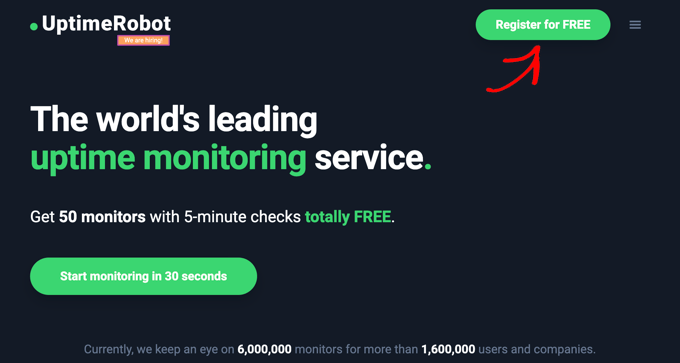
Następnie należy utworzyć bezpłatne konto UptimeRobot.
Wystarczy podać twoje dane osobowe i hasło, a następnie kliknąć przycisk “Zarejestruj się teraz”.
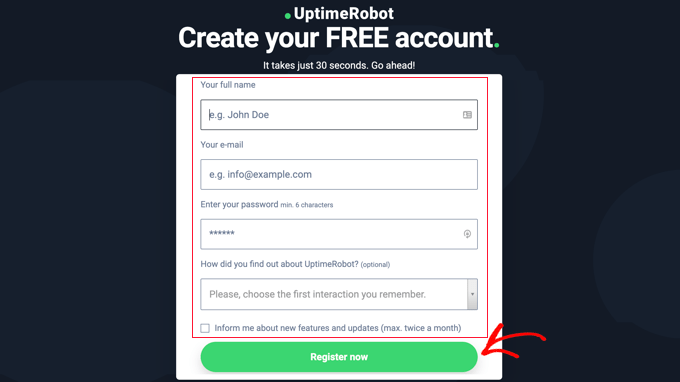
Zostanie wyświetlony komunikat z prośbą o przejście do twojej skrzynki e-mail, aby kontynuować.
Powinieneś znaleźć e-mail o temacie “UptimeRobot – Włączanie konta”. Będzie ona zawierać odnośnik, który należy kliknąć, aby włączyć twoje konto.
Spowoduje to powrót do witryny internetowej UptimeRobot. Możesz kliknąć przycisk “Uaktualnij teraz”, aby uzyskać zniżkę na plan Pro lub odnośnik “Może później”, aby wybrać plan darmowy.
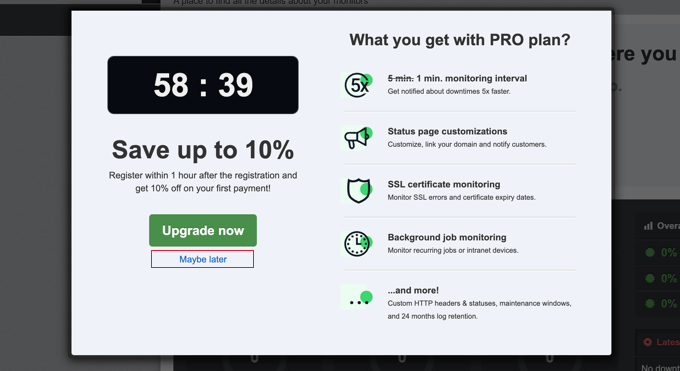
W tym poradniku skorzystamy z darmowego planu.
Powinieneś teraz zobaczyć kokpit swojego konta UptimeRobot. W tym miejscu należy kliknąć przycisk “Utwórz nowy monitor”.
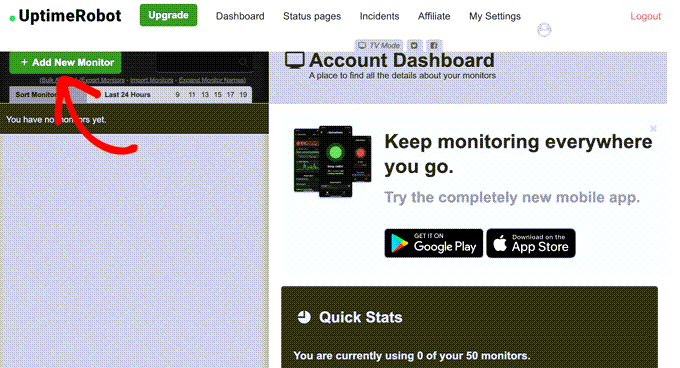
Spowoduje to wyświetlenie wyskakującego okienka, w którym można skonfigurować monitor.
Jako rodzaj monitora należy wybrać “HTTP(s)”, a następnie dodać nazwę i adres URL twojej witryny internetowej. Upewnij się, że ustawiłeś interwał monitorowania na 5 minut, jeśli masz darmowy plan lub 1 minutę, jeśli jesteś użytkownikiem Pro.
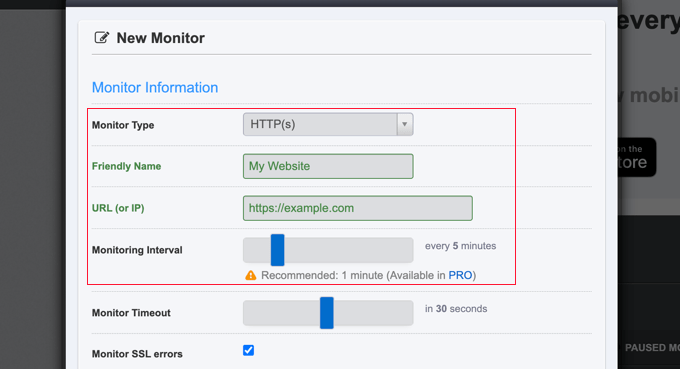
Przewijając w dół wyskakujące okienko, musisz zaznaczyć pole obok twojego adresu e-mail, aby otrzymywać powiadomienia o awarii witryny.
Kliknięcie ikonki koła zębatego powoduje wyświetlenie dodatkowych, opcjonalnych elementów sterujących twoimi powiadomieniami.
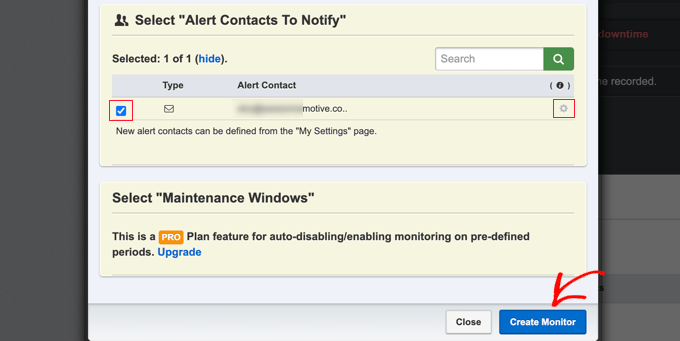
Użytkownicy wersji Pro mogą wybrać okna konserwacji, które pozwalają automatycznie wyłączyć monitorowanie na predefiniowane okresy, takie jak przeprowadzanie konserwacji twojej witryny.
Po zakończeniu upewnij się, że kliknąłeś przycisk “Utwórz monitor”, aby zapisać twoje zmiany.
UptimeRobot rozpocznie teraz monitorowanie czasu działania twojej witryny.

Zobaczysz szczegółowe statystyki na kokpicie swojego konta UptimeRobot i otrzymasz powiadomienia, gdy twoja witryna internetowa przestanie działać.
Monitorowanie dostępności serwera za pomocą Pingdom
Pingdom to popularne narzędzie do monitorowania wydajności, które pozwala skonfigurować monitorowanie czasu pracy serwera dla twojej witryny internetowej. Jest to płatna usługa z planami zaczynającymi się od 10 USD miesięcznie.
Pingdom to solidniejsza platforma oferująca usługę monitorowania czasu działania i przestojów w czasie rzeczywistym. Oferuje szczegółowe raporty dotyczące czasów reakcji, monitorowanie z różnych lokalizacji geograficznych i nie tylko.
Najpierw należy przejść na witrynę internetową Pingdom i kliknąć jeden z zielonych przycisków, aby rozpocząć twój bezpłatny okres próbny.
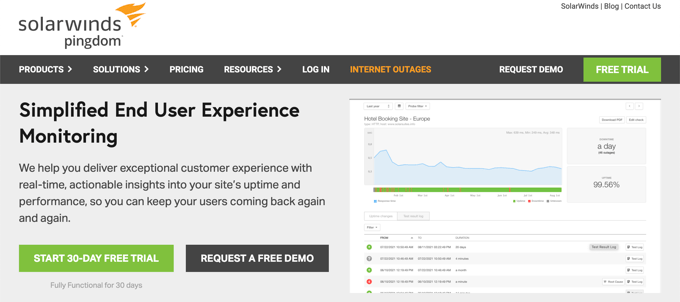
Zostaniesz poproszony o podanie pewnych danych osobowych w celu utworzenia konta. Obejmują one twoje imię i nazwisko, adres e-mail, hasło i kraj.
Gdy będziesz gotowy, kliknij przycisk “Rozpocznij bezpłatny okres próbny”.
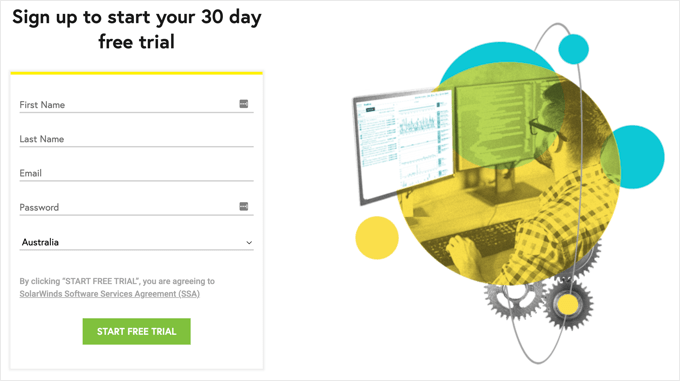
Następnie zostaniesz poproszony o podanie dodatkowych informacji o koncie, w tym twojego stanu i strefy czasowej.
Powinieneś dokładnie sprawdzić numer telefonu i adres e-mail, ponieważ w ten sposób zostaniesz powiadomiony, jeśli twoja witryna ulegnie awarii.
Na koniec dodaj adres URL twojej witryny internetowej, aby Pingdom mógł ją monitorować.
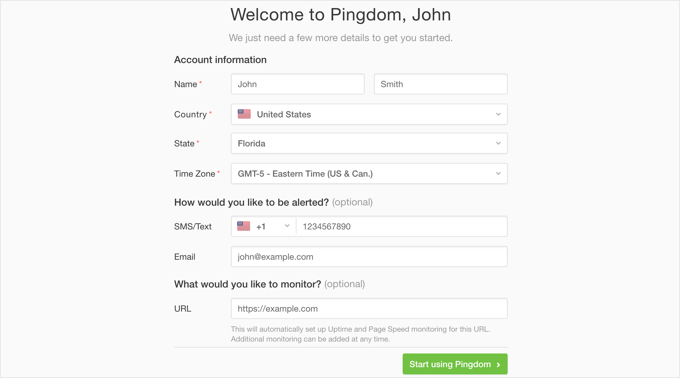
Po kliknięciu przycisku “Rozpocznij korzystanie z Pingdom” Pingdom automatycznie skonfiguruje monitorowanie. Otrzymasz powiadomienie testowe na twój adres e-mail i telefon komórkowy.
To wszystko. Pomyślnie skonfigurowałeś monitorowanie czasu działania Twojej witryny internetowej za pomocą Pingdom.
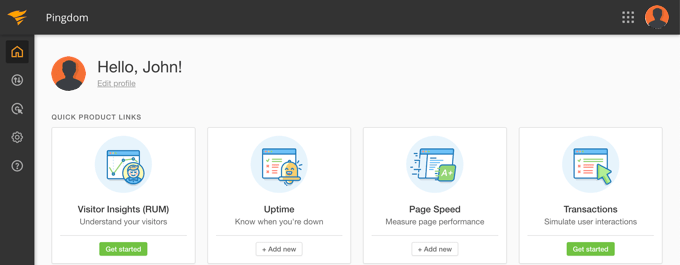
Można ustawić wiele alertów i śledzić różne lokalizacje. Dokumentacja i pomoc techniczna Pingdom mogą pomóc w konfiguracji, ale ich interfejs jest dość prosty.
Pingdom przechowuje również historię dostępności, dzięki czemu możesz ocenić wydajność Twojej firmy hostingowej w czasie.
Jeśli usługa ci się spodoba, możesz korzystać z niej bez przerwy, zaczynając od 10 USD miesięcznie.
Sprawdzanie, czy twoja witryna internetowa jest obecnie uruchomiona czy nie
Kiedy masz trudności z dostępem do twojej witryny internetowej, nie będziesz wiedział, czy witryna naprawdę nie działa, czy po prostu masz problemy z Internetem. Możesz to szybko sprawdzić za pomocą darmowego narzędzia IsItWP.
Wystarczy przejść na witrynę internetową Website Uptime Status Checker, a następnie wpisz adres URL twojej witryny.

Narzędzie Uptime Uptime Status Checker szybko sprawdzi twoją witrynę internetową i poinformuje cię, czy działa, czy nie.
Pojawi się następujący komunikat.

Co zrobić, gdy twoja witryna internetowa nie działa?
Jeśli twoja witryna internetowa nie działa i musisz dowiedzieć się, co robić dalej, oto instrukcje krok po kroku, których powinieneś przestrzegać.
Powinieneś zacząć od sprawdzenia twojej witryny za pomocą narzędzia Uptime Checker IsItWP. Dzięki temu dowiesz się, czy twoja witryna internetowa nie działa dla wszystkich, czy tylko dla ciebie.
Co zrobić, jeśli twoja witryna internetowa nie działa tylko dla ciebie?
Jeśli twoja witryna internetowa działa, ale nie możesz uzyskać do niej dostępu, powinieneś najpierw wyczyścić pamięć podręczną przeglądarki i pamięć podręczna DNS. Następnie należy spróbować ponownie załadować witrynę internetową.
Jeśli to nie zadziała, sprawdź, czy możesz uzyskać dostęp do twojej witryny internetowej z innego adresu IP. Możesz to zrobić za pomocą usługi VPN lub nawet po prostu korzystając z internetu w twoim telefonie komórkowym.
Jeśli możesz uzyskać dostęp do witryny internetowej w ten sposób, oznacza to, że dostawca usług internetowych lub dostawca hostingu przypadkowo zablokował twój adres IP. Możesz skontaktować się z obydwoma dostawcami usług, aby rozwiązać ten problem.
Jeśli niedawno zmieniłeś ustawienia DNS swojej domeny , może to również oznaczać, że DNS nie został zaktualizowany w Twojej lokalizacji geograficznej.
Wszystko, co możesz zrobić, to poczekać, aż zmiany DNS zostaną rozpropagowane na całym świecie. Może to potrwać od kilku godzin do jednego dnia.
Co zrobić, jeśli twoja witryna internetowa nie działa dla wszystkich?
Jeśli sprawdziłeś, że twoja witryna internetowa jest offline dla wszystkich, musisz natychmiast skontaktować się z dostawcą hostingu. Być może ma on problemy ze swoim serwerem i może podać więcej szczegółów.
Większość firm hostingowych szybko reaguje na takie problemy, a twoja witryna internetowa powinna wkrótce znów działać.
Jeśli jednak twoja witryna internetowa często nie działa lub nie otrzymujesz satysfakcjonującej odpowiedzi od zespołu pomocy technicznej, powinieneś zmienić dostawcę hostingu na lepszego.
Co zrobić, jeśli potrzebujesz lepszego dostawcy hostingu?
Ze względu na silną konkurencję w branży hostingowej, niektóre mniej renomowane firmy obniżyły koszty, wykorzystując nieaktualne technologie, niewykwalifikowany personel i nieodpowiednią obsługę klienta.
Jeśli twoja witryna internetowa często nie działa, musisz przenieść się do lepszego dostawcy hostingu.
Oto nasza lista niezawodnych dostawców hostingu WordPress:
Aby uzyskać więcej opcji, zapoznaj się z naszą listą najlepszych firm hostingowych WordPress.
Następnie musisz przenieść swoją witrynę internetową do nowego hosta. Mamy kompletny poradnik krok po kroku, jak przenieść twoją witrynę do nowego dostawcy hostingu bez utraty SEO i bez przestojów witryny.
Niektórzy dostawcy, tacy jak SiteGround, oferują bezpłatne usługi migracji witryn internetowych. Wystarczy poprosić ich o pomoc techniczną.
Mamy nadzieję, że ten artykuł pomógł ci dowiedzieć się, jak monitorować czas pracy serwera w WordPress. Możesz również zapoznać się z naszym przewodnikiem na temat tego, jak zwiększyć szybkość i wydajność WordPressa oraz z naszym wyborem najlepszych usług CDN dla WordPressa.
If you liked this article, then please subscribe to our YouTube Channel for WordPress video tutorials. You can also find us on Twitter and Facebook.





Have a question or suggestion? Please leave a comment to start the discussion.